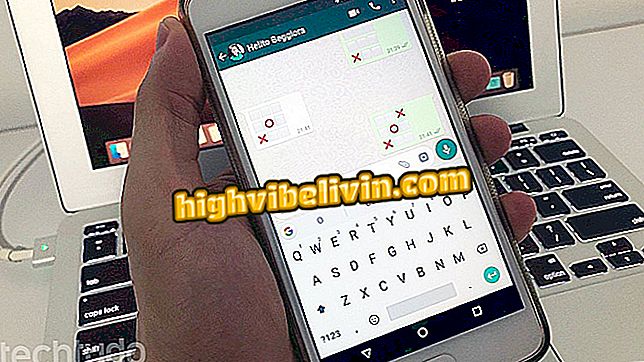WhatsApp Privacy: Tips for å gjøre profilen din tryggere på Android
WhatsApp tilbyr flere verktøy for å beskytte ditt privatliv og dine samtaler. I tillegg til 2-trinns bekreftelsen, som legger til ekstra kode for å bruke en Android-konto, bruker appen end-to-end-kryptering i samtaler med vennene dine.
For å holde dine personlige forhold langt fra nysgjerrige, er det en funksjon å rydde all din historie på en gang. Du kan også slå av lesekvitteringen og fjerne dato og klokkeslett du sist var på nettet. Disse og andre tips er tilgjengelige med noen få berøringer, uten å laste ned noe. Slik bruker du dem i følgende linjer.

WhatsApp: Fem tips for å bruke appen trygt
WhatsApp Høydepunkter: Fast chat og boble meldinger boomed i mai
For å starte innstillingene, gå til "Samtaler" -fanen i WhatsApp og trykk på menyen angitt med tre punkter, øverst til høyre. Velg "Innstillinger". Dette trinnet er utgangspunktet for alle de følgende tipsene i denne opplæringen.

Åpne WhatsApp-innstillingene på Android
App: Få de beste tipsene og de siste nyhetene på telefonen din
1. To-trinns bekreftelse og låsekode
Trinn 1. Hvis du vil aktivere ekstra sikkerhetskoden i WhatsApp, velger du "Konto" og deretter "2-trinns bekreftelse" på innstillingsskjermbildet.

Få tilgang til WhatsApp 2-trinns bekreftelse på Android
Trinn 2. Trykk "Aktiver" og skriv inn en 6-sifret sikkerhets PIN-kode. Trykk på "Neste".

Legg til en bekreftelseskode i WhatsApp
Trinn 3. Bekreft den samme numeriske PIN-koden ved å skrive den igjen. Deretter, hvis du ønsker, legg til en personlig e-post for å gjenvinne tilgang, hvis du glemmer nummeret. Når du fullfører trinnene, blir 2-trinns bekreftelse aktivert i WhatsApp.

Bekreft koden og legg til gjenopprettings-e-post
2. Krypteringsvarsling
WhatsApp-samtaler er ende-til-ende, men for å sikre at funksjonen er aktivert i appen, kan du legge til varsler om når denne koden endres. Dette skjer når vennen din bytter telefoner, for eksempel. For å gjøre dette, gå tilbake til "Konto" skjermen i programinnstillingene og velg "Sikkerhet". Til slutt, aktiver nøkkelen (gå grønt) ved siden av "Vis sikkerhetsvarsler".

Slå på sikkerhetsvarsler i WhatsApp-kryptering
3. Forhindre at fremmede ser ditt profilbilde på WhatsApp
Trinn 1. Under WhatsApp-innstillinger, trykk på "Konto" på nytt. Velg deretter "Personvern."

Få tilgang til WhatsApp-kontovern for Android
Trinn 2. Finn nå "Profilfoto" -alternativet. En fane åpnes med tre alternativer: "Alle" (alle kan se, selv om det ikke er din mobilkontakt), "Mine kontakter" (kun synlig for personer du kjenner, med et mobilnummer) eller "Ingen". Kontroller hva du foretrekker, og innstillingen lagres automatisk.

Velg hvem som kan se ditt WhatsApp profilbilde
4. Dato og klokkeslett for siste gang du var online
Trinn 1. På samme WhatsApp personvern skjermen er "Sist sett" alternativet. Det indikerer tidspunkt og dato du var online på WhatsApp, som kan være svært ubeleilig. Ved å trykke på funksjonen åpnes en fane med visningsalternativer for "Alle", "Mine kontakter" eller "Ingen". Velg hva du foretrekker.

Velg hvem som kan se datoen hvor du var online i WhatsApp
Slå av denne funksjonen vil også stoppe deg fra å vite når vennene dine var sist på nettet.
5. Fjern de blå kontrollene fra "vist melding"
På samme personvern skjerm kan du også fjerne "blå sjekker" som rapporterer når du så på en melding i WhatsApp. For å gjøre dette, bla til slutten og fjern merket for "Les kvitteringer".

Fjern lesekvitteringen av meldinger i WhatsApp
6. Blokker kontakter
Trinn 1. Fortsatt i personvernområdet, kan brukeren se listen over blokkerte kontakter og legge til nye elementer. For å gjøre dette, finn alternativet "Blokkert". Du vil se oppføringen med alle dine kontakter som er blokkert i WhatsApp.

Gå til listen over blokkerte kontakter i WhatsApp
Trinn 2. For å legge til nye personer i listen, trykk på "+" -ikonet øverst til høyre. Deretter berører du en av kontaktene som er lagret på telefonen, og den blir lagt til automatisk.

Legg til nye personer på WhatsApp blokkert liste
7. Skjul statusposten fra bestemte venner
Trinn 1. Selv i WhatsApp-personverninnstillinger, kan du begrense visning av statusbildene dine (24-timers varighet). For å gjøre dette, finn alternativet "Status". Når du åpner, ser du tre alternativer: "Mine kontakter" (bare tall som er lagt til på telefonen din, kan se statusen din), "Mine kontakter bortsett fra ..." (for å slette bestemte venner og hindre dem i å se statusen din) og "Kun del med ... "(å velge bestemte personer for å se deres statuser, gjemmer seg fra alle andre kontakter).

Endre personvernet til WhatsApp Status innlegg
Trinn 2. I de to siste alternativene som vises i forrige trinn, åpnes samme skjerm med alle dine WhatsApp-kontakter. Først må du velge hvilke personer som ikke vil kunne se statusen din. Hvis du velger den andre, må du bare velge vennene som kan se statusen din. Bekreft det grønne "sjekk" ikonet nederst til høyre på skjermen for å søke på.

Velg hvem som ikke kan se statusen din (i rødt) og hvem kan se (i grønt)
8. Slett samtalehistorikk
Trinn 1. For å holde samtalene dine unna nysgjerrig tilgang, vær oppmerksom på at du kan rydde meldingsloggen din. For å gjøre dette, trykker du på "Samtale" i WhatsApp-innstillingene. Velg deretter "Samtalehistorikk".

Åpne WhatsApp samtalehistorikk på Android
Trinn 2. Det er muligheter til å arkivere alle samtaler (hvis du bare skjuler fra startskjermen), "Slett alle samtaler" (sletter chatinnhold) og "Slett alle samtaler" (ekskluderer alt innhold og kort snitt av samtalene dine). Velg den du ønsker og bekreft med "OK".

Rengjør, slett eller arkiver samtalerhistorikk i WhatsApp for Android
9. Sett inn et passord på messenger
Hvis du vil ha enda mer sikkerhet, kan brukeren finne i TechTudo noen alternativer for applikasjoner for å sette passord i WhatsApp. Dette kan også gjøres på en praktisk måte av WhatsApp Lock på Android.
WhatsApp Tips: Hva er de beste skjulte funksjonene i appen? Kommenter på.